
iPhone 또는 iPad에 설치된 단축어 앱에서 If 동작 사용하기
단축어에서 조건문 동작(조건이라고도 함)을 사용하여 특정 조건을 확인하고 어떤 조건을 충족하는지에 따라 다르게 작동하는 단축어를 설정합니다. 조건문 동작은 단축어가 실행될 때만 알 수 있는 조건에 따라 동작이 취할 수 있는 다양한 경로를 설정하는 유연함을 제공합니다.
쉽게 말하면 조건문 동작으로 사용자는 단축어에서 다음을 표현할 수 있습니다. 조건문이 참이면 동작을 실행하고, 그렇지 않은 경우 다른 동작을 수행합니다. 각 결과에 대해 다른 연속 동작이 실행됩니다.
조건문 동작을 사용하여 동작에 입력으로 전달된 콘텐츠가 특정 조건을 충족하는지 검사할 수 있습니다. 예를 들어, 조건문 동작을 사용하여 이전 동작에서 가져온 웹 페이지에 ‘goetta’라는 단어가 포함되어 있는지 확인할 수 있습니다.
참고: 입력 및 출력 개념을 잘 모르는 경우 iPhone 또는 iPad에서 단축어가 작동하는 방식 개요를 참조하십시오.
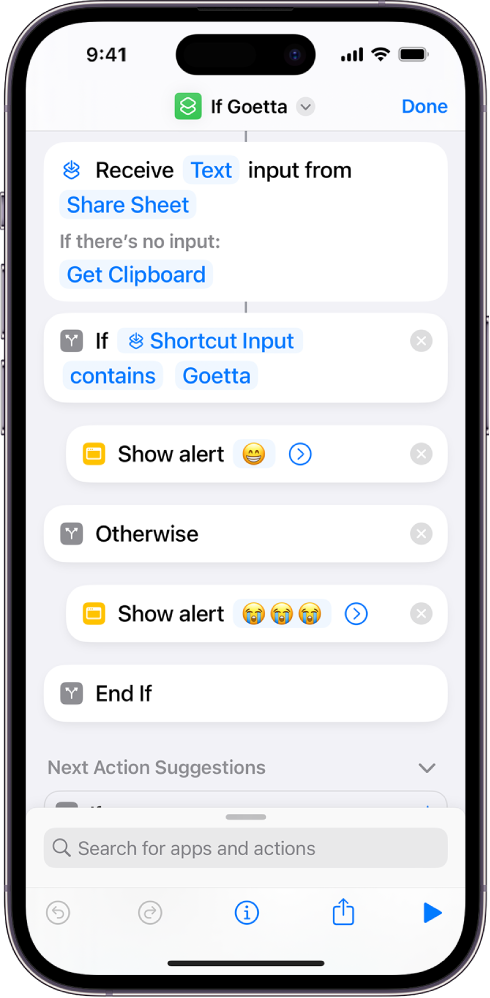
단축어에 배치되고 나면 조건문 동작은 ‘조건문’, ‘그렇지 않은 경우’, ‘조건문 종료’라는 3개의 마커(단축어 편집기에서 태그 표시됨)를 포함합니다.
조건문 마커에서 입력 및 조건 매개변수를 구성할 수 있습니다. 입력 매개변수를 탭하여 변수를 선택하십시오. (이 변수의 콘텐츠는 조건문 비교에 사용됩니다.) 그런 다음 조건을 탭하여 조건을 선택하십시오. (입력 유형에 따라 사용 가능한 조건이 다릅니다.) 텍스트 입력은 ‘다음과 같음’, ‘다음이 아님’ 및 ‘다음 포함’과 같은 조건을 갖습니다. 숫자 입력은 ‘다음보다 큼’, ‘다음보다 작음’ 또는 ‘다음 범위 사이에 있음’과 같은 조건을 갖습니다.
참고: 조건문 동작은 입력 매개변수를 전에 배치된 동작의 출력으로 설정합니다.
입력 변수를 탭하면 변수를 변경할 수 있는 편집기가 표시됩니다. 변수를 제거하고 다른 내용을 입력하려면 지우기를 탭하십시오.
변수 편집기에서 비교할 값을 선택할 수 있습니다. 예를 들어 기상 상태 변수의 경우 고온을 선택할 수 있습니다. 추가 정보를 보려면 iPhone 또는 iPad에 설치된 단축어 앱에서 변수 조정하기를 참조하십시오.
조건문 동작은 가능한 결과가 두 가지(조건이 참인 경우와 거짓인 경우)이므로 두 경로에 동작을 배치할 수 있습니다. 단축어가 실행되면 참인 조건은 ‘조건문’ 동작 직후 첫 번째 동작에 입력을 전달하며, 거짓인 조건은 ‘그렇지 않은 경우’ 마커 다음에 있는 첫 번째 동작에 입력을 전달합니다.
‘조건문’ 또는 ‘그렇지 않은 경우’에서 출력을 생성하는 마지막 동작은 ‘조건문 종료’ 마커를 통해 출력으로 콘텐츠를 전달합니다(‘결과’ 매직 변수로 검색 가능). 이로 인해 조건문 동작에 있는 각 경로의 마지막 동작이 전체 동작의 출력에 영향을 주게 됩니다.
팁: 조건문 동작 안에 다른 조건문 동작을 넣어 단축어에 고급 결정 트리를 생성할 수 있습니다. 단축어 편집기에서 두 번째 조건문 동작을 첫 번째 조건문 동작의 아래 부분에 겹쳐지도록 드래그하십시오. 두 번째 조건문 동작이 첫 번째 조건문 동작 아래에 중첩됩니다(들여쓰기됨).